Εάν βρίσκεστε κολλημένοι με πάρα πολλές επαφές και θέλετε να καθαρίσετε τα εικονιστικά συρτάρια σας, έχουμε μια γρήγορη συμβουλή για τη φροντίδα των διπλών επαφών που δεν Δεν περιλαμβάνει τη διαγραφή τους μία κάθε φορά.
Σε αυτήν την ανάρτηση, θα σας δείξουμε 3 τρόπους για να βρείτε διπλότυπες επαφές και να τις συγχωνεύσετε ή να τις διαγράψετε απευθείας από το iPhone σας.
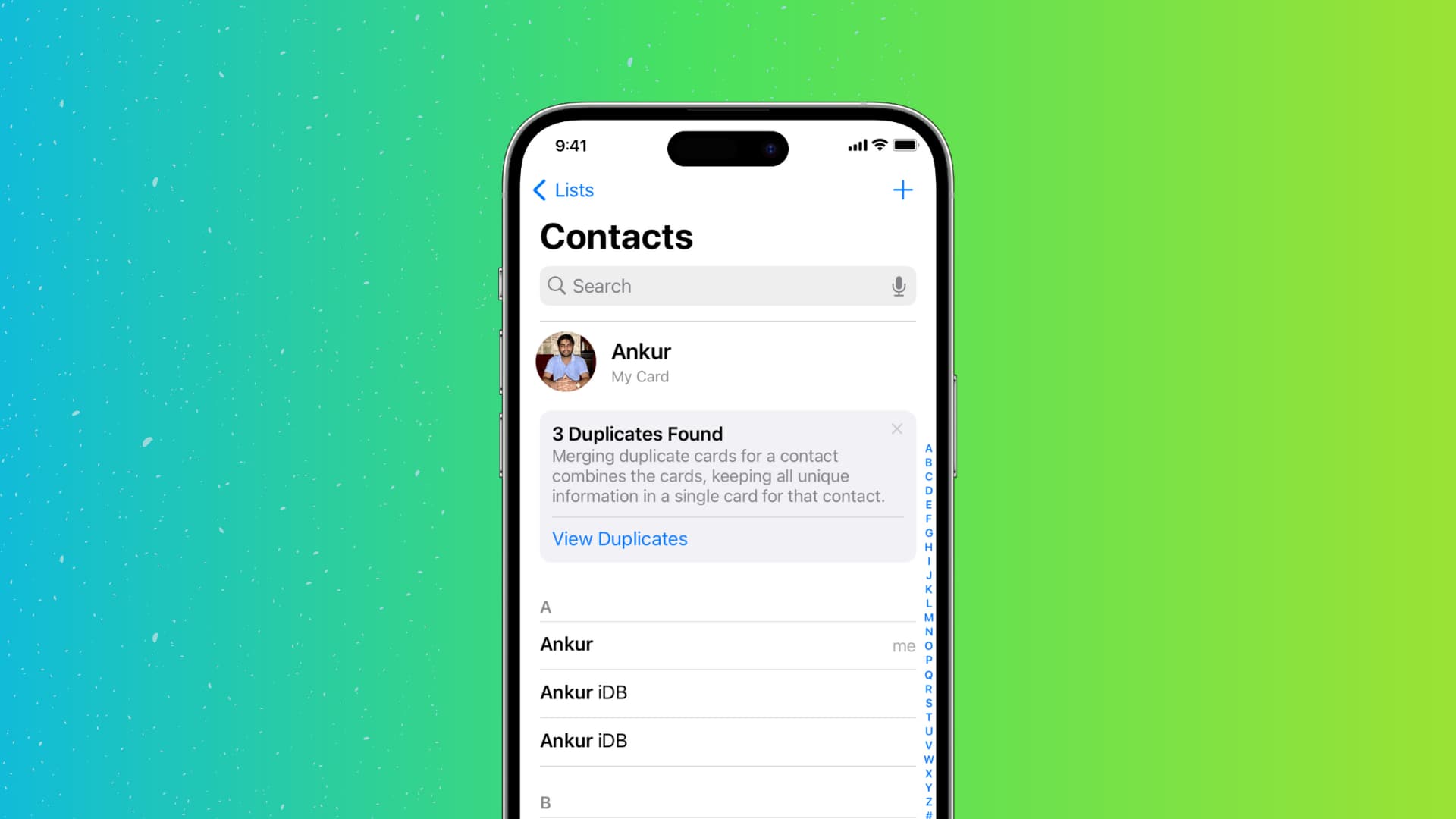
3 τρόποι συγχώνευσης διπλότυπων επαφές στο iPhone
1. Χρησιμοποιήστε την εφαρμογή Επαφές στο iOS 16
Η εφαρμογή Επαφές στο iPhone σας σαρώνει το βιβλίο διευθύνσεών σας και εάν υπάρχουν δύο ή περισσότερες κάρτες επαφής με το ίδιο όνομα και επώνυμο, τις εμφανίζει ως διπλότυπες και σας δίνει η επιλογή συγχώνευσής τους.
Δείτε πώς μπορείτε να προβάλετε και να συγχωνεύσετε αυτά τα διπλότυπα:
1) Ανοίξτε την εφαρμογή Επαφές ή ανοίξτε την εφαρμογή Τηλέφωνο και πατήστε Επαφές. Εάν υπάρχουν διπλότυπες καταχωρίσεις, θα δείτε ένα μήνυμα στο επάνω μέρος που σας ειδοποιεί.
2) Πατήστε Προβολή διπλότυπων.
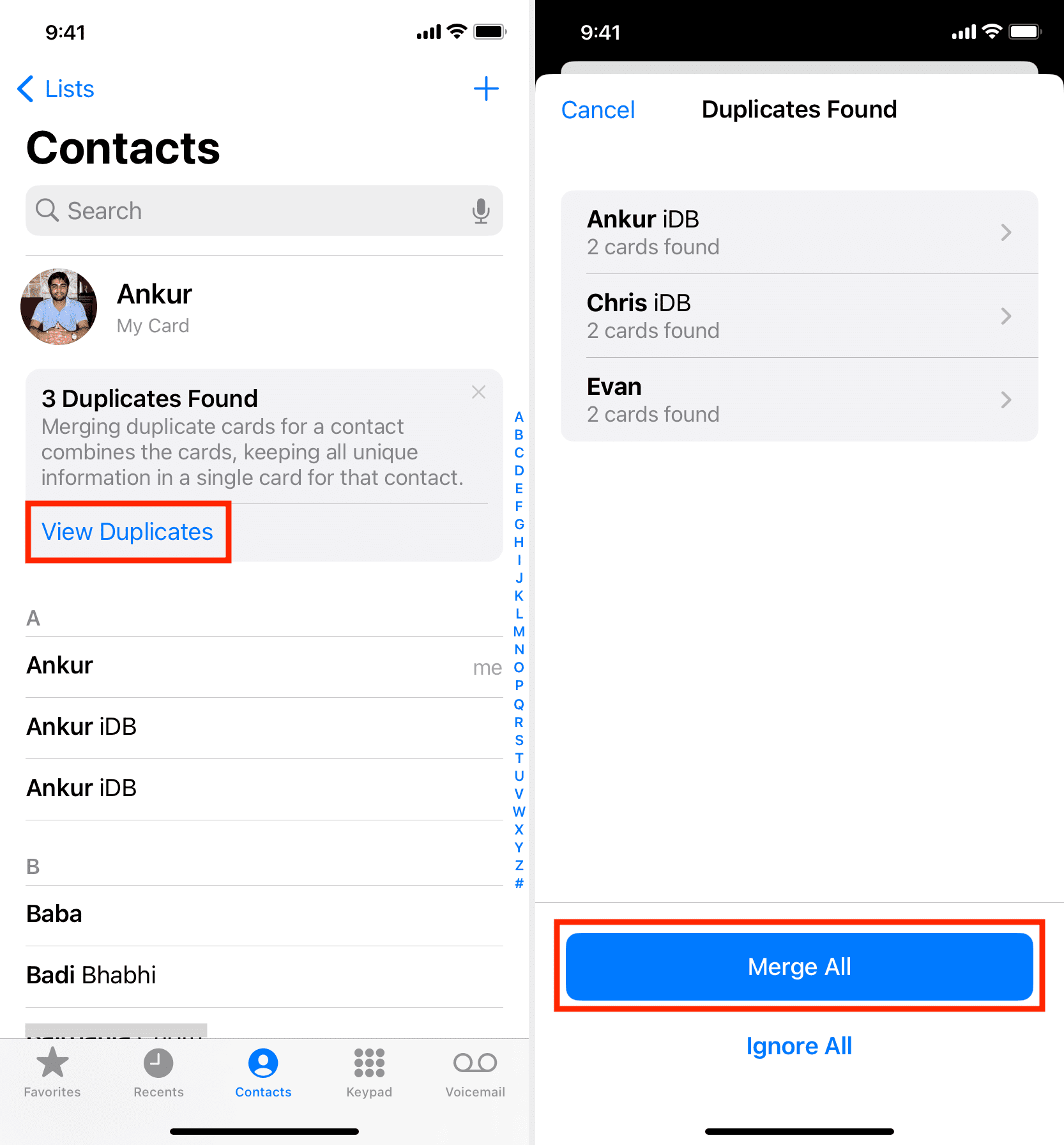
Εναλλακτικά, μπορείτε να συγχωνεύσετε διπλότυπες καταχωρήσεις μεμονωμένα πατώντας μία. Αυτό σας επιτρέπει να βλέπετε τους λογαριασμούς (iCloud, Gmail, κ.λπ.) όπου αποθηκεύονται τα διπλότυπα αντίγραφα. Επιπλέον, σας δείχνει τον αριθμό του κινητού. Αφού αποφασίσετε να απαλλαγείτε από αυτήν τη διπλή επαφή, πατήστε Συγχώνευση και επιβεβαιώστε.
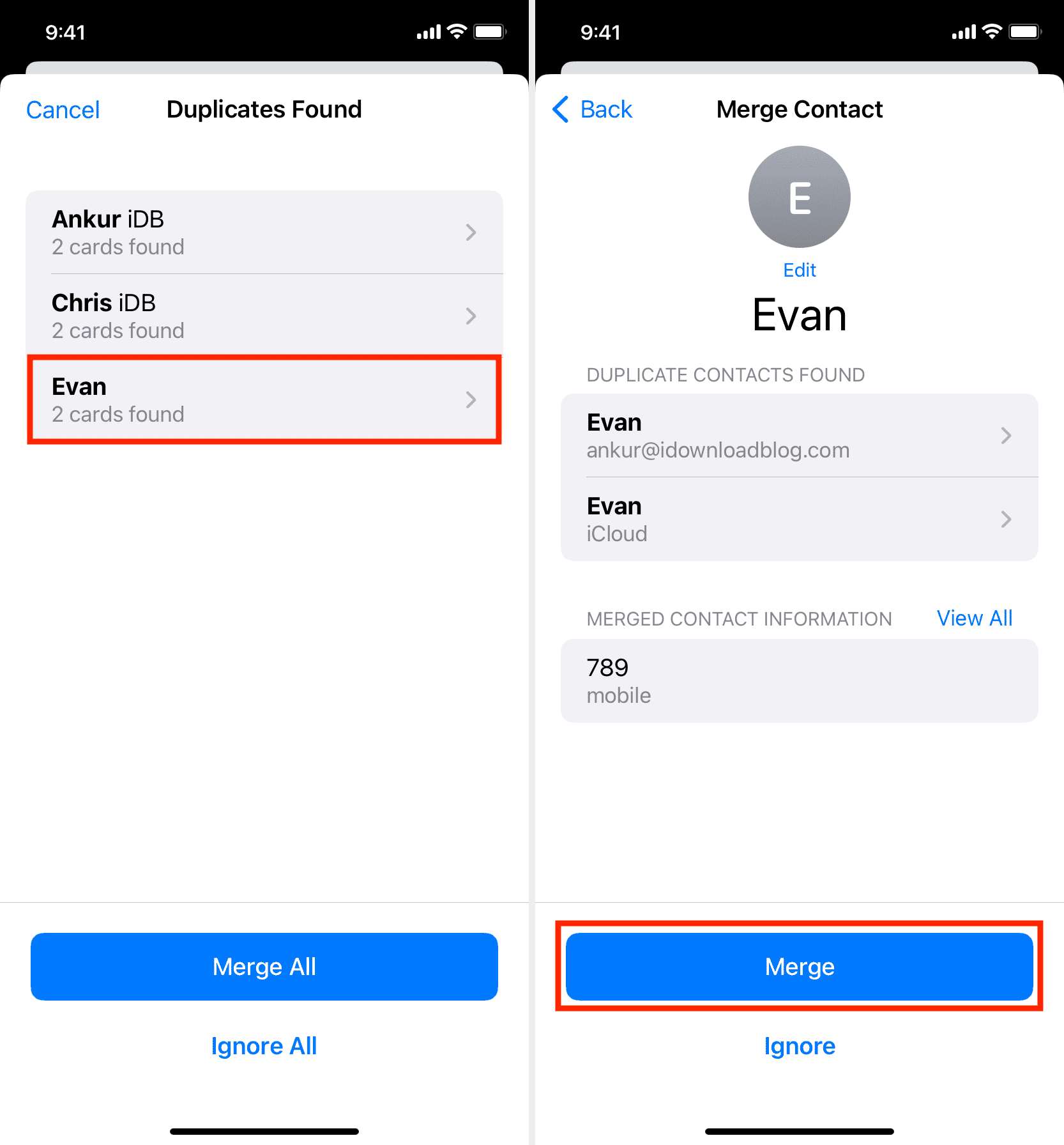
Ακολουθήστε αυτές τις συμβουλές εάν δεν βλέπετε την Προβολή διπλότυπων επιλογή μέσα στην εφαρμογή Επαφές iPhone:
Βεβαιωθείτε ότι έχετε ενημερώσει το iPhone σας σε iOS 16. Πατήστε <Λίστες από την επάνω αριστερή γωνία της οθόνης Επαφές και επιλέξτε Όλες οι επαφές >. Αναγκαστική έξοδος της εφαρμογής Επαφές και ανοίξτε την ξανά. Επανεκκινήστε το iPhone σας. Είναι επίσης πιθανό το iPhone σας να μην έχει διπλότυπες επαφές ή να μην έχει ολοκληρώσει τη σάρωση για διπλότυπα. Μπορείτε να δοκιμάσετε ξανά μετά από κάποιο χρονικό διάστημα ή την επόμενη μέρα.
2. Σύνδεση επαφών
Μπορείτε να συνδέσετε με μη αυτόματο τρόπο δύο ή περισσότερες επαφές που πιστεύετε ότι είναι για το ίδιο άτομο αλλά έχουν διαφορετικό όνομα ή επίθετο στο βιβλίο διευθύνσεών σας. Αφού συνδέσετε τις επαφές του ίδιου ατόμου, θα δείτε μόνο μία καταχώριση για αυτό στη λίστα επαφών σας. Για παράδειγμα, αν έχω δύο επαφές που ονομάζονται Chris και Chris iDB (και οι δύο επαφές είναι για το ίδιο άτομο), μπορώ να τις συνδέσω. Δείτε πώς:
1) Πατήστε μία από τις επαφές και επιλέξτε Επεξεργασία από την κορυφή.
2) Κάντε κύλιση προς τα κάτω και πατήστε σύνδεση επαφών.
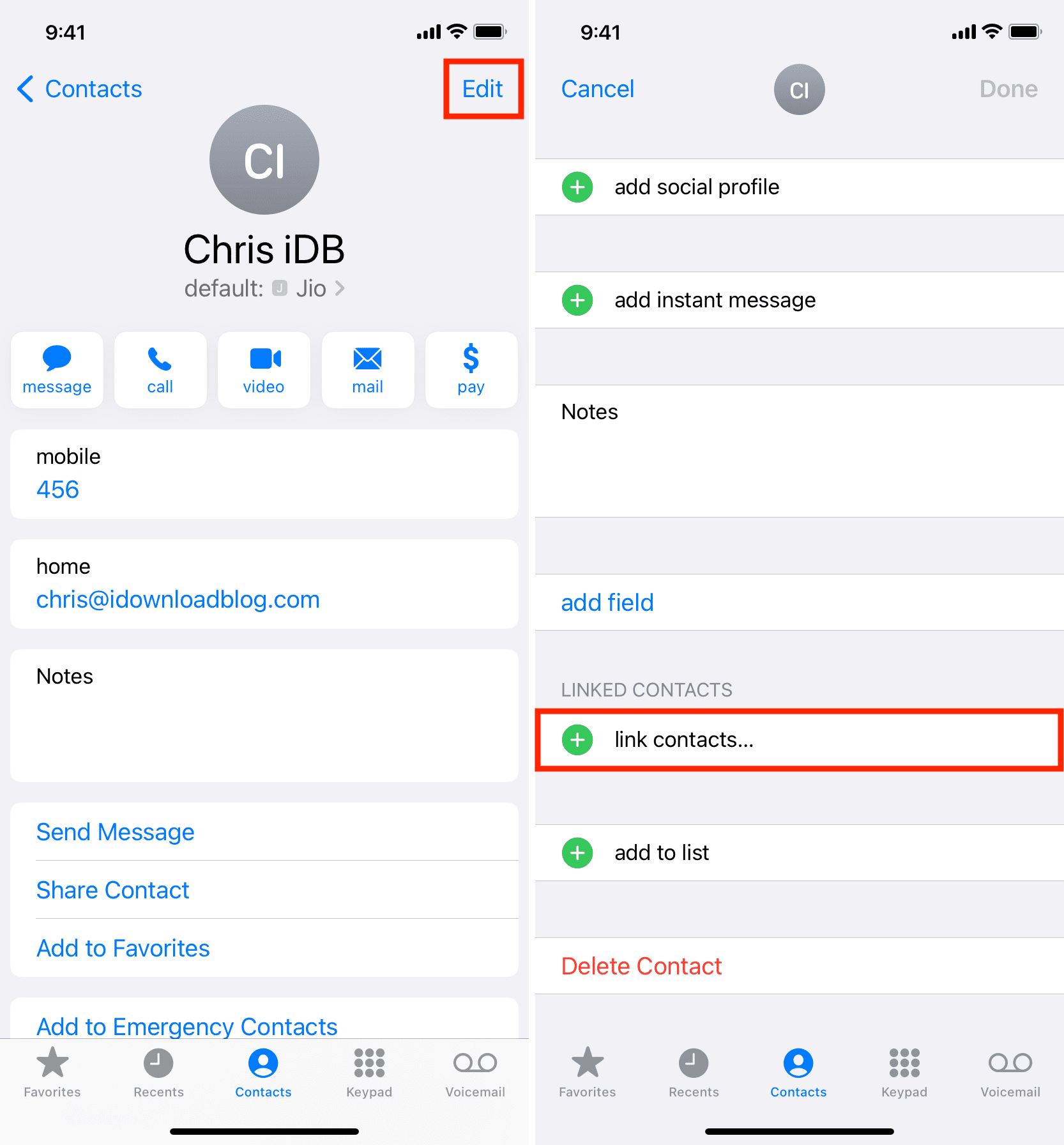
3) Βρείτε την άλλη επαφή αυτού του ατόμου στη λίστα σας και πατήστε την.
4) Τέλος, πατήστε Σύνδεσμος > Τέλος.
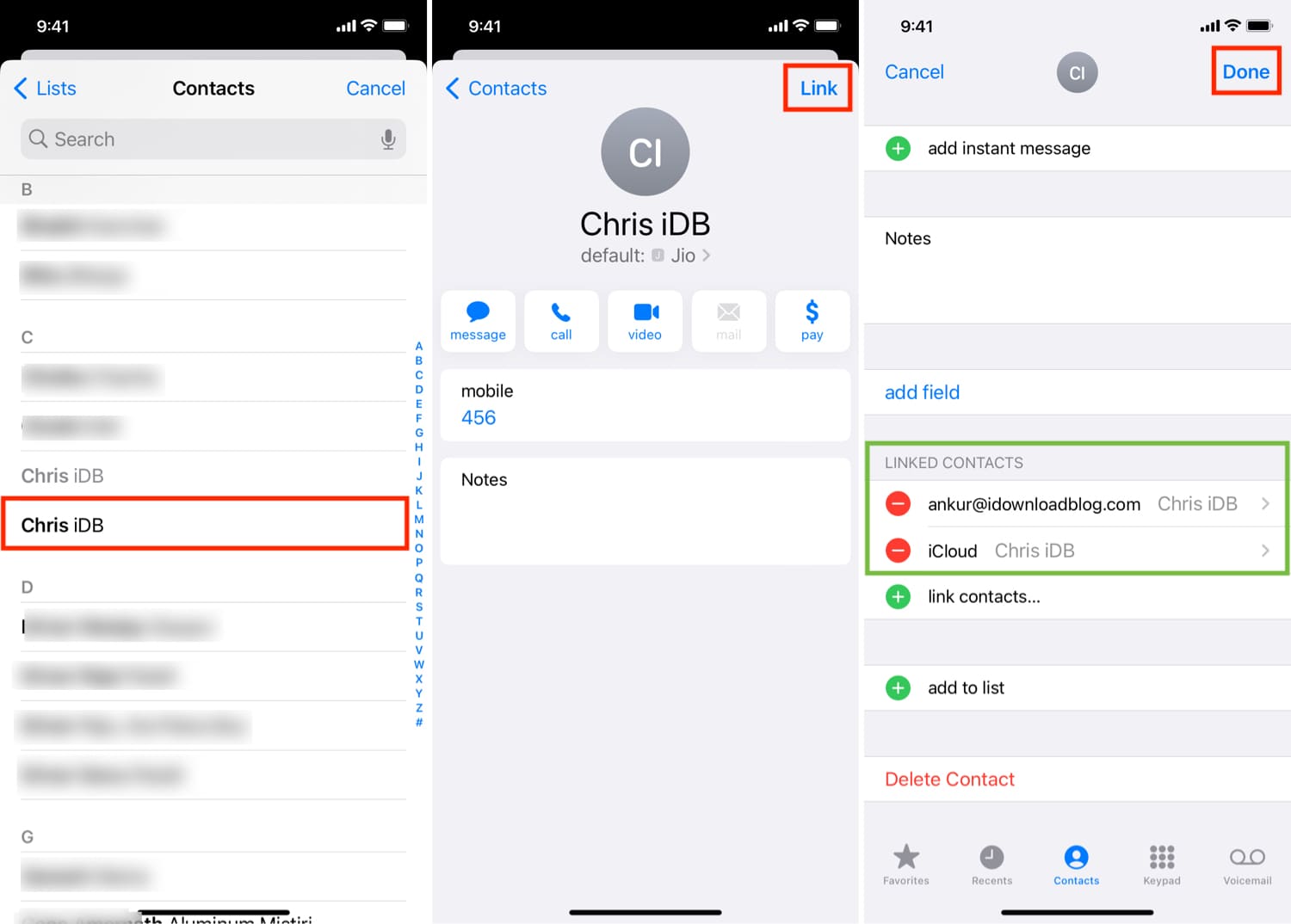
Λάβετε υπόψη ότι η σύνδεση των επαφών δεν τα συγχωνεύει ούτε αφαιρεί το άλλο αντίγραφο. Διατηρεί και τις δύο επαφές, αλλά εμφανίζει μόνο μία καταχώρηση στο βιβλίο διευθύνσεων.
3. Χρήση εφαρμογών τρίτων
Τέλος, μπορείτε να χρησιμοποιήσετε εφαρμογές τρίτων για να διαγράψετε διπλότυπες επαφές από το iPhone σας. Αυτές οι εφαρμογές συνήθως προχωρούν σε βάθος και σας επιτρέπουν να βρείτε διπλότυπα με βάση ονόματα, αριθμό τηλεφώνου, email, κ.λπ. Εάν έχετε πολλά αντίγραφα επαφών, η χρήση μιας αποκλειστικής εφαρμογής για αυτήν την εργασία μπορεί να είναι χρήσιμη.
Αυτά. είναι μερικές από τις καλύτερες δωρεάν εφαρμογές iOS που μπορείτε να χρησιμοποιήσετε για να αφαιρέσετε διπλότυπες επαφές από το iPhone σας:
Σχετικές συμβουλές: